
时间:2021-04-15 20:23:31 来源:www.win10xitong.com 作者:win10
时不时的都会有网友来问小编win10电脑如何关闭快速访问功能的问题的解决方法,今天小编就再来解答一次。新手处理关于win10电脑如何关闭快速访问功能的问题不是特别容易,如果你也因为这个win10电脑如何关闭快速访问功能的问题而困扰,大家可以按照这样的解决思路:1、打开Win10文件资源管理器,在左侧边栏的"快速访问"上右键,选择"选项";2、 然后,在文件夹选项页面,依次选择【此电脑】,去除勾选【在"快速访问"中显示最近使用的文件】以及【在"快速访问"中显示常用文件夹】就轻松加愉快的把这个问题处理好了。下面我们一起来看看非常详细的win10电脑如何关闭快速访问功能的的详尽处理措施。
操作流程:1。打开Win10文件浏览器,右键点击左侧边栏的“快速访问”,选择“选项”;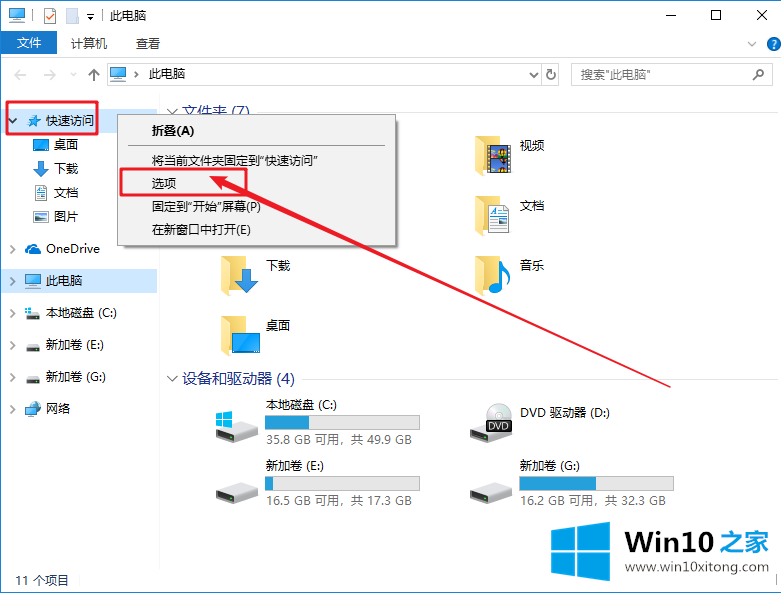
2.然后,在文件夹选项页面上,依次选择[这台电脑],并取消选中[在快速访问中显示最近使用的文件]和[在快速访问中显示常用文件夹]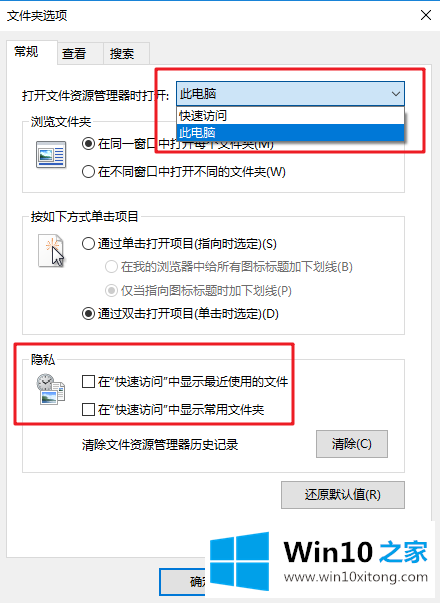
3.选择后,点击【清除】当前记录,最后点击【确认】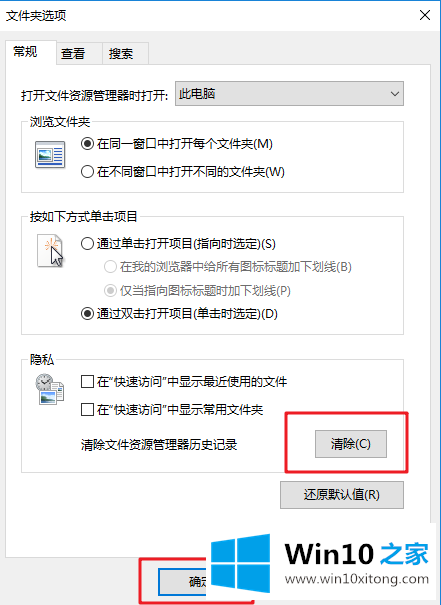
4.这样,下次启动文件资源管理器时,默认情况下,它将是库与磁盘和驱动器之间的接口,因此您不必担心隐私泄露
到这里,小编已经把win10电脑如何关闭快速访问功能的详尽处理措施全部给大家说得很详细了,我们非常期待这篇文章能够给你带来帮助。